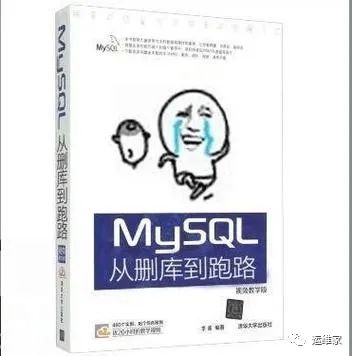
大家好,今天我来分享一下在Linux上遇到的一个MySQL连接失败的报错以及解决方法。如果你在尝试连接MySQL数据库时遇到以下报错信息:“Can’t connect to MySQL server on ‘localhost’ (111)”,那么请接着往下看,我会帮你找到可能的原因和解决方案。
一、问题描述
这个报错信息通常意味着你的应用程序或者终端无法与本地MySQL服务器建立连接。可能的原因有很多,让我们一起来排查和解决这个问题。
二、问题分析
- MySQL服务未启动 首先,我们要确定MySQL服务是否已经启动。你可以使用以下命令来检查:
sudo systemctl status mysql
如果MySQL未启动,使用以下命令启动它:
sudo systemctl start mysql
- 防火墙问题 如果MySQL服务已经启动,那么可能是防火墙阻止了连接。确保防火墙允许MySQL服务的传入的连接。你可以使用以下命令来打开MySQL的端口:
sudo firewall-cmd --permanent --add-port=3306/tcp
sudo firewall-cmd --reload
- MySQL配置文件问题 如果以上两个问题都不存在,那么可能是MySQL配置文件的问题。请检查MySQL配置文件(通常位于/etc/mysql/mysql.conf.d/mysqld.cnf或/etc/mysql/my.cnf)中的bind-address参数是否设置为127.0.0.1或者localhost。如果配置文件中没有设置bind-address或者设置的不正确,将会导致无法连接本地MySQL服务器。你可以使用以下命令来查看配置文件中的bind-address设置:
sudo nano /etc/mysql/mysql.conf.d/mysqld.cnf
如果配置文件中没有设置bind-address,你可以在配置文件中添加以下行:
bind-address = 127.0.0.1
然后重启MySQL服务:
sudo systemctl restart mysql
- MySQL用户权限问题 如果以上三个问题都不存在,那么可能是你用来连接MySQL的用户权限不够或者密码不正确。请确保你使用的用户具有足够的权限来连接MySQL服务器。你可以使用以下命令来创建一个具有完全权限的测试用户:
CREATE USER 'testuser'@'localhost' IDENTIFIED BY 'testpassword';
GRANT ALL PRIVILEGES ON *.* TO 'testuser'@'localhost' WITH GRANT OPTION;
FLUSH PRIVILEGES;
然后使用这个用户名和密码尝试连接MySQL服务器。

以上就是可能导致“Can’t connect to MySQL server on ‘localhost’ (111)”报错的常见原因以及相应的解决方案。希望这些信息能帮助你顺利解决MySQL连接问题。如果你还有其他问题或者需要进一步的帮助,请随时关注并分享我的公众号:“运维家”,我会尽力提供更多实用的技术分享。
版权归原作者 运维家 所有, 如有侵权,请联系我们删除。